WIN10系统文件夹不能访问被拒绝怎么办
发布时间:2020-06-08 11:14:02来源:pi7手游网作者:匿名
WIN10系统文件夹不能访问拒绝访问?很多小伙伴度不知道怎么处理,接下来佩琪小编就来分享WIN10系统文件夹不能访问拒绝访问的处理教程,一起来看看吧。希望对大家有帮助哟!
WIN10相关推荐:
1、下面以系统盘里的cookies文件夹为例子,用鼠标右键点击该文件,在弹出的菜单中点击【属性】;
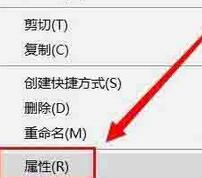
2、在弹出的属性文件夹中,选择【安全】;
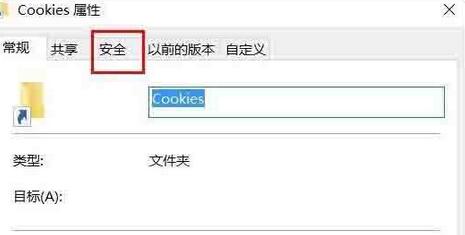
3、发现里面多了一个用户,该用户的名字是Everyone,发现这个账户没有任何权限,难怪打不开文件夹,得需要给予权限,点击【编辑】给予权限;
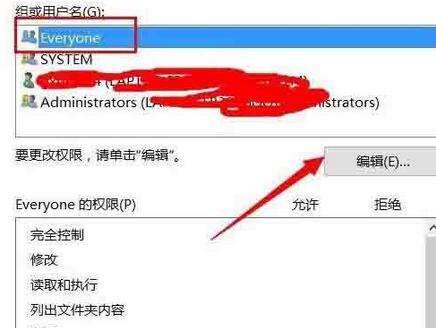
4、在编辑权限的时候,点击完全控制,给予权限后,点击应用确定;
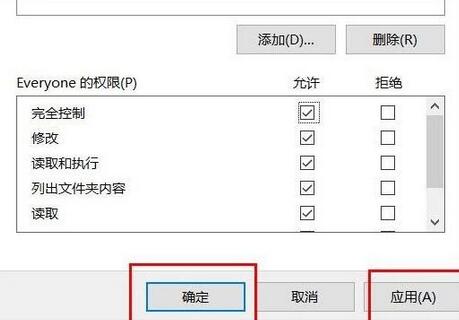
5、点击确定竟然提示【应用安全信息时出错】,点击取消,竟然也提示这个错误;
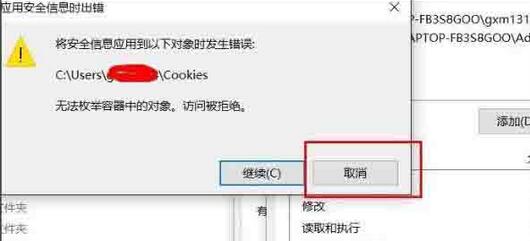
6、重新查看这个用户的权限时,竟然也赋予了最大权限;
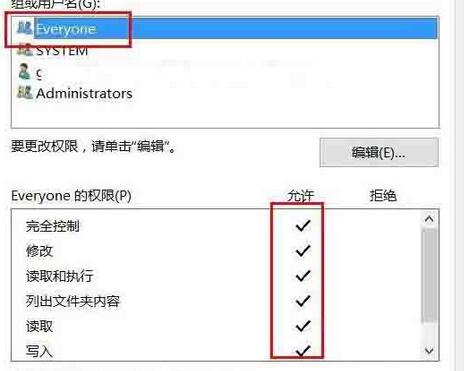
7、尝试着打开文件夹,竟然还不能打开,只能设置最高权限,点击【高级】;
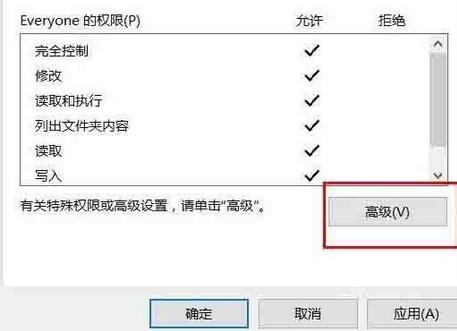
8、在【高级】设置里面,把里面的Everyone账户删除;
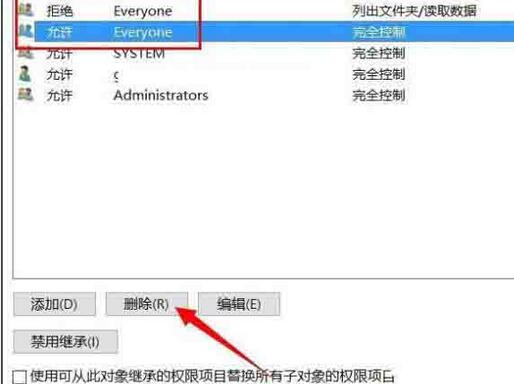
9、删除了Everyone账户后,发现终于可以打开文件夹了。
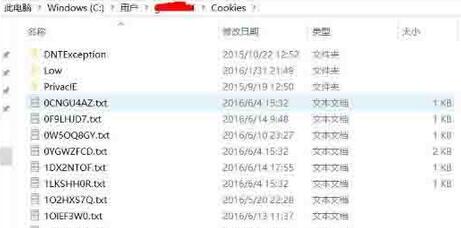
以上就是佩琪小编带来的WIN10系统文件夹不能访问拒绝访问的处理操作过程,希望有需要的朋友都来学习哦。
注:文中插图与内容无关,图片来自网络,如有侵权联系删除。
下一篇:win10检测不到ds4怎么办
- 热门教程
- 最新教程
-
01

APP STORE 美区免费 2023 新发现及热门应用推荐 2024-10-24
-
02

全面掌握:一键式进入Fastboot模式的详细步骤与注意事项 2024-10-23
-
03

番茄影视大全在线观看免费版:让用户享受极致观影体验! 2024-10-17
-
04

网易云音乐怎么添加白噪音 2024-10-09
-
05

win100xc000000F怎么修复 2024-09-26
-
06

阿里巴巴1688头像到哪里改 2024-09-14
-
07

淘宝怎么关闭在线状态 2024-08-29
-
08

微信加我为朋友时验证怎么加不上 2024-08-16
-
09

win10内存不足怎么清理 2024-08-13
-
010

微信添加我的方式怎么设置 2024-08-09







































